VerticalBannerView是一个仿淘宝APP首页轮播头条的自定义控件。
特性:
1.可自由定义展示的内容。
2.使用方式类似ListView/RecyclerView。
3.可为当前显示的内容添加各种事件,比如点击打开某个页面等。
VerticalBannerView开源项目地址
运行效果图:
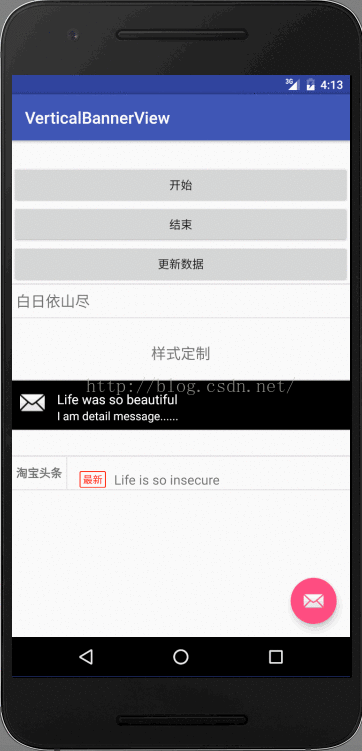
一、项目使用
(1).添加项目依赖。
dependencies {
compile 'com.github.Rowandjj:VerticalBannerView:1.0'
}
(2).添加布局。
<LinearLayout
android:layout_width="match_parent"
android:layout_height="wrap_content"
android:gravity="center_vertical"
android:orientation="horizontal">
<TextView
android:layout_width="wrap_content"
android:layout_height="wrap_content"
android:paddingLeft="5dp"
android:text="淘宝头条"
android:textStyle="bold"/>
<View
android:layout_width="1dp"
android:layout_height="40dp"
android:layout_marginLeft="5dp"
android:layout_marginRight="5dp"
android:background="#cccccc"/>
<com.taobao.library.VerticalBannerView
xmlns:app="http://schemas.android.com/apk/res-auto"
android:id="@ id/banner"
android:layout_width="wrap_content"
android:layout_height="36dp"
app:animDuration="900"
app:gap="2000"/>
</LinearLayout>
(3).实现Adapter。
public class SampleAdapter extends BaseBannerAdapter<Model> {
private List<Model> mDatas;
public SampleAdapter01(List<Model> datas) {
super(datas);
}
@Override
public View getView(VerticalBannerView parent) {
return LayoutInflater.from(parent.getContext()).inflate(R.layout.your_item,null);
}
@Override
public void setItem(final View view, final Model data) {
TextView textView = (TextView) view.findViewById(R.id.text);
textView.setText(data.title);
// 你可以增加点击事件
view.setOnClickListener(new View.OnClickListener() {
@Override
public void onClick(View v) {
// TODO handle click event
}
});
}
}
(4).为VerticalBannerView设置Adapter,并启动动画。
List<Model> datas = new ArrayList<>();
datas.add(new Model01("Note7发布了"));
datas.add(new Model01("Note7被召回了"));
SampleAdapter adapter = new SampleAdapter(datas);
VerticalBannerView banner = (VerticalBannerView) findViewById(R.id.banner);
banner.setAdapter(adapter);
banner.start();
二、源码分析
实现原理:
VerticalBannerView本质上是一个垂直的LinearLayout。定义一个Adapter类,向LinearLayout提供子View。初始状态下往LinearLayout中添加两个子View,子View的高度同LinearLayout的高度一致,这样一来只有第1个子View显示出来,第2个子View在底部不显示。然后使用属性动画ObjectAnimator同时修改两个子View的translationY属性,动画执行过程中translationY从默认值0渐变到负的LinearLayout的高度,显示出来的效果就是第1个子View逐渐向上退出,第2个子View从底部向上逐渐显示。动画执行完毕后,移除第1个子View,这样第2个子View的索引变成0,并完全显示出来占据LinearLayout的高度。再将已经移除的第1个子View,添加到索引为1的位置,此时该子View超出父视图之外完全不显示。一轮动画执行完毕,再调用postDelay()方法重复上述动画,一直循环下去。
下面进入代码部分,主要是两个类BaseBannerAdapter和VerticalBannerView。
(1).BaseBannerAdapter类
BaseBannerAdapter类负责为广告栏提供数据。我们在使用时,需要写一个Adapter类继承BaseBannerAdapter,实现getView()和setItem()方法。在getView()方法中,我们需要把要添加到广告栏中的item view创建出来并返回,setItem()方法则负责为创建的item view绑定数据。
public abstract class BaseBannerAdapter<T> {
private List<T> mDatas;
private OnDataChangedListener mOnDataChangedListener;
public BaseBannerAdapter(List<T> datas) {
mDatas = datas;
if (datas == null || datas.isEmpty()) {
throw new RuntimeException("nothing to show");
}
}
public BaseBannerAdapter(T[] datas) {
mDatas = new ArrayList<>(Arrays.asList(datas));
}
// 设置banner填充的数据
public void setData(List<T> datas) {
this.mDatas = datas;
notifyDataChanged();
}
void setOnDataChangedListener(OnDataChangedListener listener) {
mOnDataChangedListener = listener;
}
// 获取banner总数
public int getCount() {
return mDatas == null ? 0 : mDatas.size();
}
// 通知数据改变
void notifyDataChanged() {
mOnDataChangedListener.onChanged();
}
// 获取数据
public T getItem(int position) {
return mDatas.get(position);
}
// 设置banner的ItemView
public abstract View getView(VerticalBannerView parent);
// 设置banner的数据
public abstract void setItem(View view, T data);
// 数据变化的监听
interface OnDataChangedListener {
void onChanged();
}
}
(2).VerticalBannerView类
VerticalBannerView类继承自LinearLayout,并在构造方法中设定方向为垂直。同时VerticalBannerView类实现了OnDataChangedListener接口,实现onChanged()方法,这样当改变数据后调用BaseBannerAdapter的notifyDataChanged()时,VerticalBannerView的onChanged()方法被回调,执行setupAdapter()重新初始化数据。
public class VerticalBannerView extends LinearLayout implements BaseBannerAdapter.OnDataChangedListener {
public VerticalBannerView(Context context, AttributeSet attrs, int defStyleAttr) {
super(context, attrs, defStyleAttr);
init(context, attrs, defStyleAttr);
}
private void init(Context context, AttributeSet attrs, int defStyleAttr) {
setOrientation(VERTICAL);
......
}
......
@Override
public void onChanged() {
setupAdapter();
}
......
}
为VerticalBannerView添加item数据,需要调用setAdapter()方法,关键在于其中执行的setupAdapter()方法。
public void setAdapter(BaseBannerAdapter adapter) {
if (adapter == null) {
throw new RuntimeException("adapter must not be null");
}
if (mAdapter != null) {
throw new RuntimeException("you have already set an Adapter");
}
this.mAdapter = adapter;
mAdapter.setOnDataChangedListener(this);
setupAdapter();
}
在setupAdapter()方法中,先移除所有的子View,然后调用Adapter的getView()方法创建两个子View,分别赋值给成员变量mFirstView和mSecondView,并为这两个子View绑定数据,最后再调用addView()添加进来。
// 初始化Child View
private void setupAdapter() {
// 先移除所有的子View
removeAllViews();
if (mAdapter.getCount() == 1) {
mFirstView = mAdapter.getView(this);
mAdapter.setItem(mFirstView, mAdapter.getItem(0));
addView(mFirstView);
} else {
// 调用Adapter的getView()方法,创建两个子View,分别赋值给mFirstView和mSecondView
mFirstView = mAdapter.getView(this);
mSecondView = mAdapter.getView(this);
// 使用索引0和1的数据,为mFirstView和mSecondView设置数据
mAdapter.setItem(mFirstView, mAdapter.getItem(0));
mAdapter.setItem(mSecondView, mAdapter.getItem(1));
// 将mFirstView和mSecondView添加到当前View
addView(mFirstView);
addView(mSecondView);
mPosition = 1;
isStarted = false;
}
setBackgroundDrawable(mFirstView.getBackground());
}
为了实现子View之间的切换,需要把上面添加进来的子View的高度修改为与VerticalBannerView高度一致。这个操作在onMeasure()方法中完成。
@Override
protected void onMeasure(int widthMeasureSpec, int heightMeasureSpec) {
super.onMeasure(widthMeasureSpec, heightMeasureSpec);
// 成员变量mBannerHeight有一个默认值
if (LayoutParams.WRAP_CONTENT == getLayoutParams().height) {
// 如果当前View的高度设置为wrap_content,使用默认值
getLayoutParams().height = (int) mBannerHeight;
} else {
// 如果当前View设定了固定高度,则使用设定的高度
mBannerHeight = getHeight();
}
// 修改mFirstView和mSecondView的高度为其父视图的高度
if (mFirstView != null) {
mFirstView.getLayoutParams().height = (int) mBannerHeight;
}
if (mSecondView != null) {
mSecondView.getLayoutParams().height = (int) mBannerHeight;
}
}
上面的准备工作完成后,就可以进入动画的执行了。VerticalBannerView通过调用start()方法启动切换动画。在start()方法中,调用postDelayed()执行AnimRunnable任务,在AnimRunnable的run()方法中,先调用performSwitch(),然后再次调用postDelayed()使AnimRunnable任务一直循环执行下去。两个子View之间的切换工作由performSwitch()负责执行。
public void start() {
if (mAdapter == null) {
throw new RuntimeException("you must call setAdapter() before start");
}
if (!isStarted && mAdapter.getCount() > 1) {
isStarted = true;
postDelayed(mRunnable, mGap);
}
}
private AnimRunnable mRunnable = new AnimRunnable();
private class AnimRunnable implements Runnable {
@Override
public void run() {
performSwitch();
// 调用postDelayed()延时再执行,一直循环下去
postDelayed(this, mGap);
}
}
下面再进入performSwitch()方法,该方法是Item View之间产生切换效果的核心。
// 执行切换
private void performSwitch() {
// 动画在执行过程中,View的translationY属性从0一直减小到-mBannerHeight
// 因为translationY属性一直是负值,所以View向上移动
ObjectAnimator animator1 = ObjectAnimator.ofFloat(mFirstView, "translationY", -mBannerHeight);
ObjectAnimator animator2 = ObjectAnimator.ofFloat(mSecondView, "translationY", -mBannerHeight);
AnimatorSet set = new AnimatorSet();
set.playTogether(animator1, animator2);
set.addListener(new AnimatorListenerAdapter() {
@Override
public void onAnimationEnd(Animator animation) {
// 动画执行完成,把mFirstView和mSecondView的translationY恢复到默认状态
mFirstView.setTranslationY(0);
mSecondView.setTranslationY(0);
// 使用下一条数据,设置到第一个子View
View removedView = getChildAt(0);
mPosition ;
mAdapter.setItem(removedView, mAdapter.getItem(mPosition % mAdapter.getCount()));
// 移除第一个子View,此时当前LinearLayout的childCount==1
removeView(removedView);
// 移除的View,再添加到第2个位置
addView(removedView, 1);
}
});
set.setDuration(mAnimDuration);
set.start();
}
在performSwitch()方法中,使用属性动画ObjectAnimator同时修改两个mFirstView和mSecondView的translationY属性,动画执行中translationY从默认值0一直减小到-mBannerHeight,在这个过程中mFirstView逐渐向上退出,mSecondView从底部逐渐显现。动画执行完毕后,移除mFirstView,mSecondView变成第1个子View并完全显示出来填充父视图的高度。再将移除的mFirstView添加到第2个位置,此时mFirstView未显示出来。由于performSwitch()方法一直循环被调用,mFirstView和mSecondView就这样一直循环切换。
以上就是本文的全部内容,希望对大家的学习有所帮助,也希望大家多多支持Devmax。